Годинама су корисници морали да се баве или превише страница да би их пребројали или превише фасцикли. Са толико апликација доступних у Апп Сторе-у, изненађење је да је Аппле-у требало толико времена да покуша да побољша организацију ових апликација.
Садржај
- Релатед Реадинг
- Време је да очистите почетни екран
-
Како да преместите апликације из библиотеке апликација
- Избришите апликације из библиотеке апликација
- Уклоните апликације са почетног екрана без брисања
-
Савети за почетни екран за иОС 14
- Промените где се појављују новопреузете апликације
- Узмите неке виџете
- Сакриј додатне странице почетног екрана
- Прилагодите своје иконе
- Повезани постови:
Релатед Реадинг
- Како прилагодити виџет за фотографије у иОС-у 14
- иОС 14: Где су нестала подешавања „Налози“ поште?
- Како променити иконе иПхоне-а са иОС-ом 14
- Начини да се принудно пребаците на торањ мобилног телефона на иОС-у
- Додавање натписа фотографијама и видео записима у иОС-у 14
Са иОС 14, то је управо оно што смо добили, заједно са мноштвом нових општих функција. Апликације су прилагођене, Подсетници су постали мало робуснији, а Сири пречице су још више откључане.
Време је да очистите почетни екран

Ипак, вратите се на почетни екран. Ако сте попут нас и ВОЛИТЕ да испробавате нове апликације, на крају ћете имати превише. То значи да превлачите заувек и радите са више фасцикли него што можете да замислите.
Аппле је коначно омогућио корисницима да сакрију ове додатне странице. Током ВВДЦ ’20, Аппле се чак огласио са превише почетних екрана да би се померао. Библиотека апликација је додата са унапред попуњеним фасциклама као начин за смештај свих ваших апликација.
С обзиром да се многи корисници ослањају на Спотлигхт, ово је фантастичан начин да се у суштини отарасите тих додатних апликација. Поред тога, Библиотека апликација вам омогућава да премештате апликације на и са, тако да можете да добијете ту нову апликацију за обавезе на главном екрану и сакријете стару.
Како да преместите апликације из библиотеке апликација
Рецимо да прегледате и преузмете неколико апликација, али се оне не појављују одмах на почетном екрану. Или сте се можда управо решили апликације и желите да додате нешто друго у потрази за „савршеним“ изгледом. Ево како можете да преместите апликације из библиотеке апликација на почетни екран.
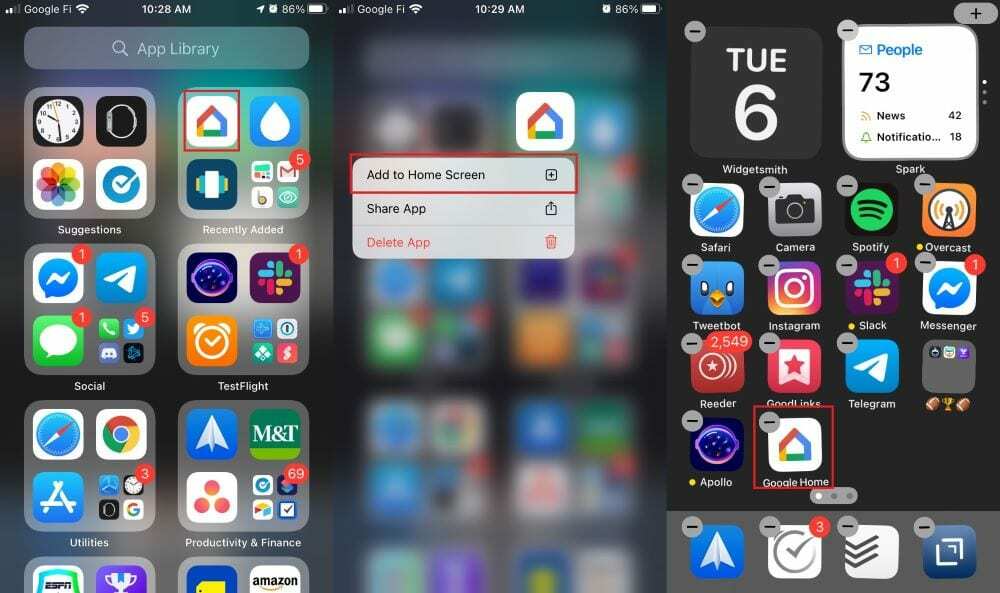
- Превуците скроз удесно док не дође до Библиотека апликација појављује се.
- Пронађите фасциклу апликације коју додајете на почетни екран.
- притисните и држите икона апликације.
- Када се појави контекстни мени, додирните Додај на почетни екран
- Притисните и држите апликацију док се не активира режим Јиггле.
- Превуците апликацију где год желите да је поставите.
- Пустити апликације.
Избришите апликације из библиотеке апликација
Пошто многе ваше апликације сада „живе“ у библиотеци апликација, можда ћете желети да прођете кроз и избришете неке. Било да се ради о чишћењу простора за складиштење или само да бисте уклонили нешто што више не користите, библиотека апликација и даље може помоћи. Ево како можете у потпуности да избришете апликације са свог иПхоне-а преко библиотеке апликација.
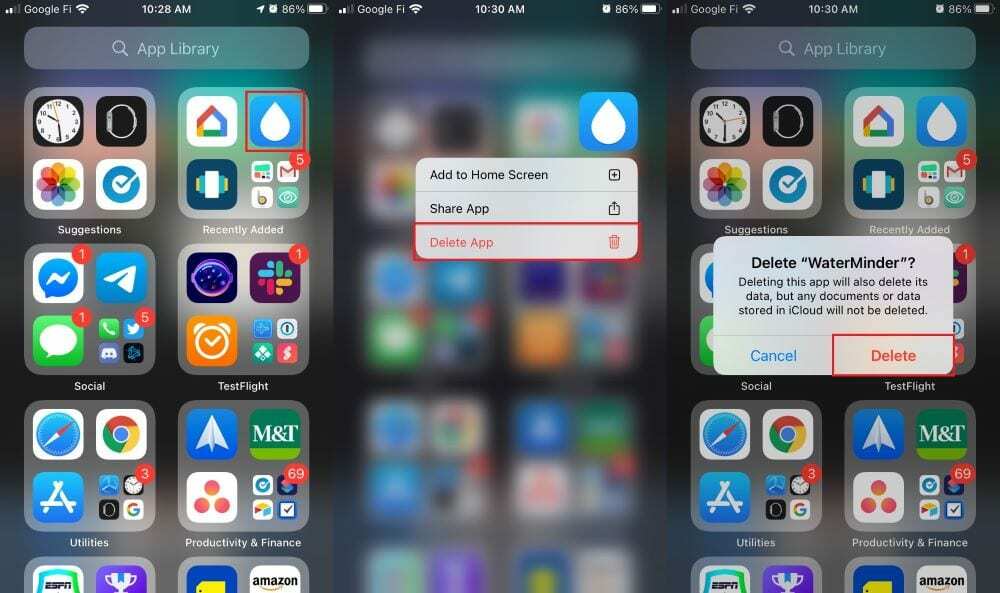
- Превуците скроз удесно док не дође до Библиотека апликација појављује се.
- Пронађите фасциклу апликације коју додајете на почетни екран.
- притисните и држите икона апликације.
- Додирните Избриши апликацију дугме у контекстуалном менију.
- Да бисте потврдили брисање, додирните Избриши опет.
Уклоните апликације са почетног екрана без брисања
Ако пролазите кроз и организујете свој почетни екран, наићи ћете на апликације које желите да уклоните. Али не желите да их потпуно избришете са свог иПхоне-а. Ево како можете уклонити апликације са почетног екрана и задржати их у библиотеци апликација.
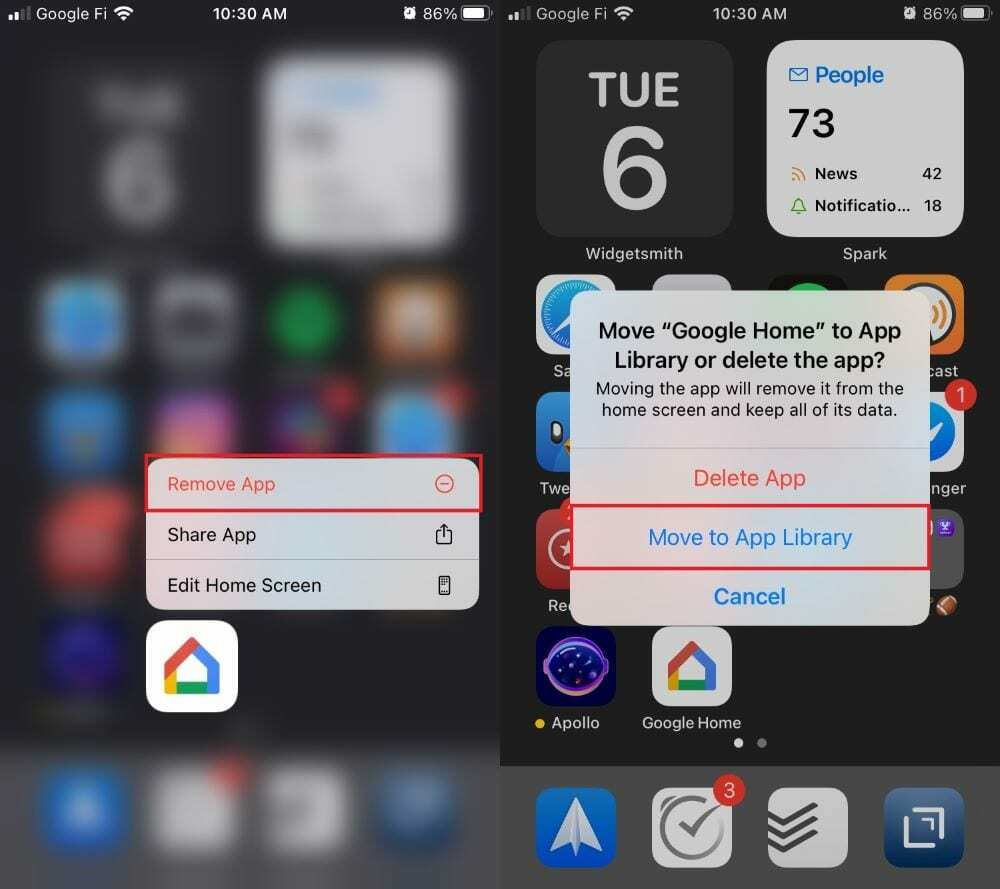
- Пронађите апликацију коју покушавате да уклоните.
- Додирните и задржите апликацију.
- У контекстуалном менију додирните Уклоните апликацију.
- Изаберите Пређите у библиотеку апликација.
Савети за почетни екран за иОС 14

Сада када сте савладали како да користите библиотеку апликација, желећете да унапредите ствари. Ваш почетни екран се може потпуно прилагодити вашим жељама, а ево неколико наших омиљених савета и трикова за иОС 14 почетни екран.
Промените где се појављују новопреузете апликације
Подразумевано, новопреузете апликације се аутоматски појављују на вашем почетном екрану. Међутим, ово заиста може покварити ваш „Фенг Схуи“. Аппле вам је изненађујуће омогућио да одаберете да ли ће се ове нове апликације појавити на почетном екрану или отићи право у библиотеку апликација.
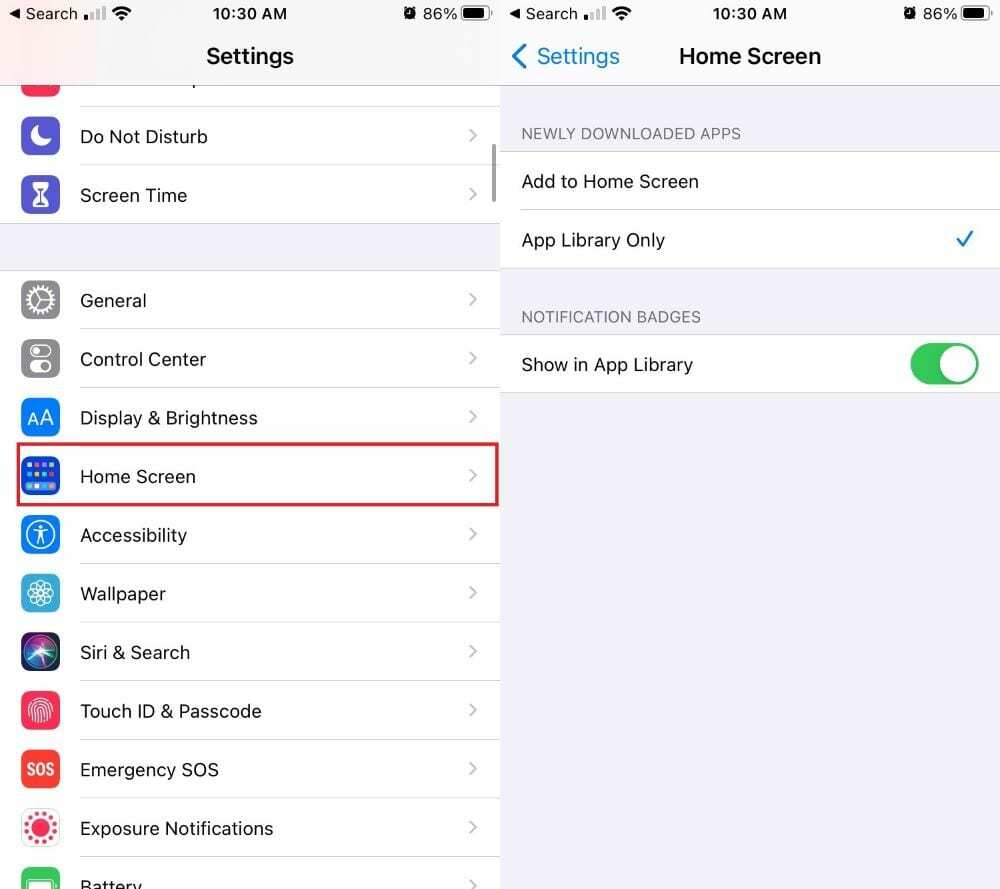
- Отвори Подешавања апликација.
- Померите се надоле и изаберите Почетни екран.
- Под Нова преузимања апликација, изаберите једно од следећег.
- Додати на почетни екран
- Само библиотека апликација
- Додирните Подешавања дугме у горњем десном углу да бисте сачували.
Постоји додатна опција испод Почетни екран. Ово пребаците испод Значке обавештења омогућава вам да изаберете да ли се значке појављују у библиотеци апликација, заједно са вашим почетним екраном. Ипак, кад год се апликација преузме, она ће се појавити у Недавно је додао фолдер у библиотеци апликација.
Узмите неке виџете
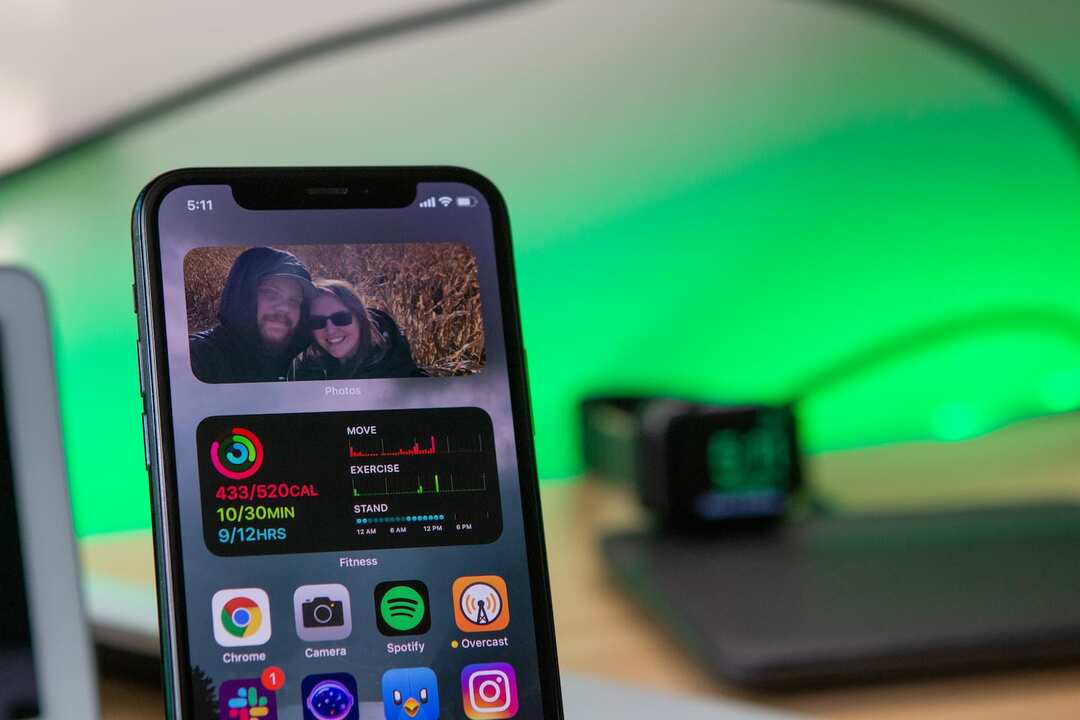
Не само да коначно можете да смањите број страница на почетном екрану, већ има још тога. иОС 14 доноси Видгете на почетни екран, са све више програмера који се укључују. Неки виџети се могу прилагодити да додају мало љупкости, док други пружају релевантне информације које су вам потребне на први поглед.
- Дуго притисните празан простор на вашем почетном екрану док не уђете у режим „потресања“ (иконе почну да се трепере).
- Додирните + дугме у горњем левом углу.
- Свитак док не пронађете виџет који тражите.
- Славина на Видгет-у.
- Изаберите коју величину који желите да имате на почетном екрану.
- Додирните Додај виџет дугме на дну.
- Славина Готово у горњем десном углу.
Сакриј додатне странице почетног екрана
Већ смо се дотакли чињенице да можете уклонити странице почетног екрана са иОС 14. Процес за то је прилично једноставан, а ево како то можете да урадите.
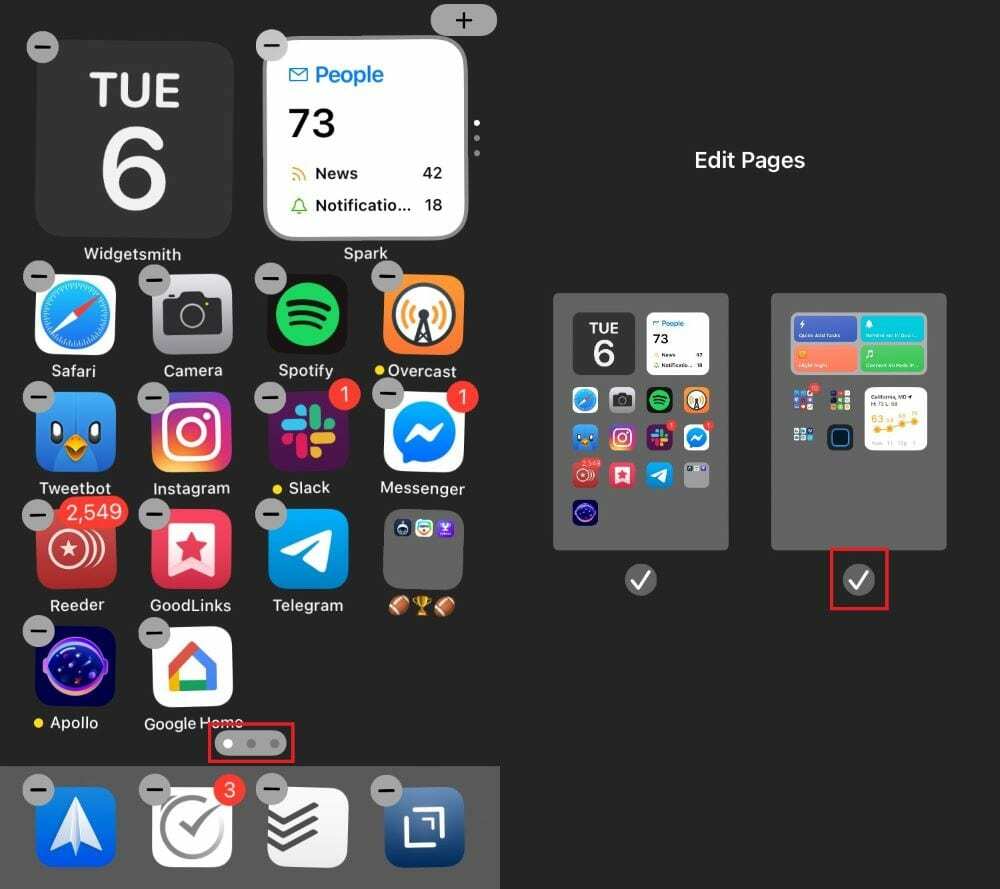
- Дуго притисните празан простор на вашем почетном екрану док не уђете у режим „потресања“ (иконе почну да се трепере).
- Славина тачке на дну почетног екрана.
- Испод страница које желите да сакријете, додирните круг.
- Славина Готово у горњем десном углу.
Ово уклања одређене странице са вашег почетног екрана, али их заправо не брише. Уместо тога, можете користити Спотлигхт или библиотеку апликација да бисте лоцирали апликацију која се налазила на једној од тих страница. Међутим, можете поновити горе наведене кораке да вратите те уклоњене странице.
Прилагодите своје иконе

Понекад наиђете на апликацију која је апсолутно фантастична за ваш радни ток. Али има ружну икону која вас једноставно фрустрира. Па, са стандардним иОС 14, заправо можете да „промените“ или „прилагодите“ своје иконе уз помоћ Сири пречица.
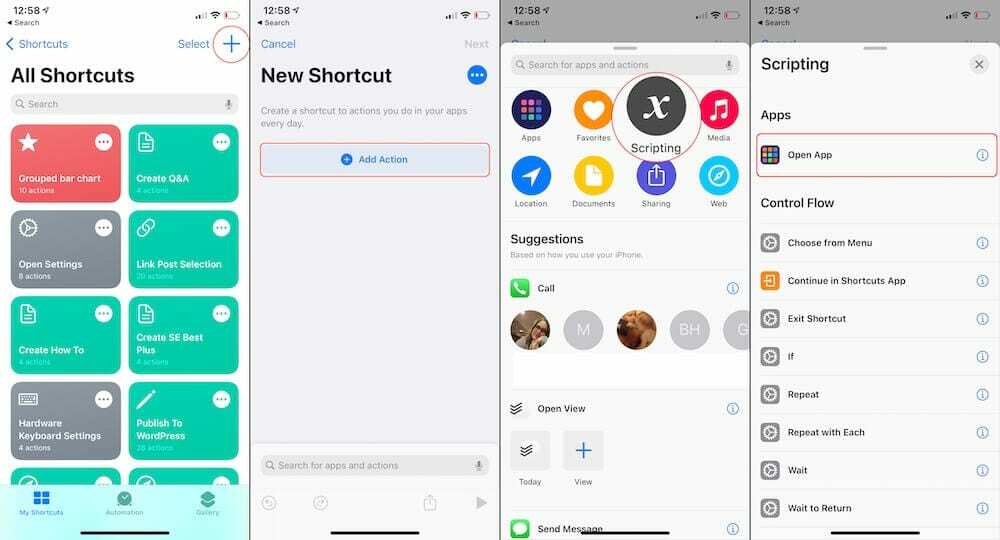
- Отвори Пречице апликацију на вашем иПхоне-у.
- Додирните + икона у горњем десном углу да бисте креирали нову пречицу.
- Додирните Додај акцију дугме.
- Изаберите Скриптирање на врху.
- Славина Отворите апликацију.
- У пречици додирните Изабери.
- Изаберите апликацију желите да прилагодите.
- Славина Следећи у горњем десном углу.
- Унесите име апликације.
- Славина Готово.
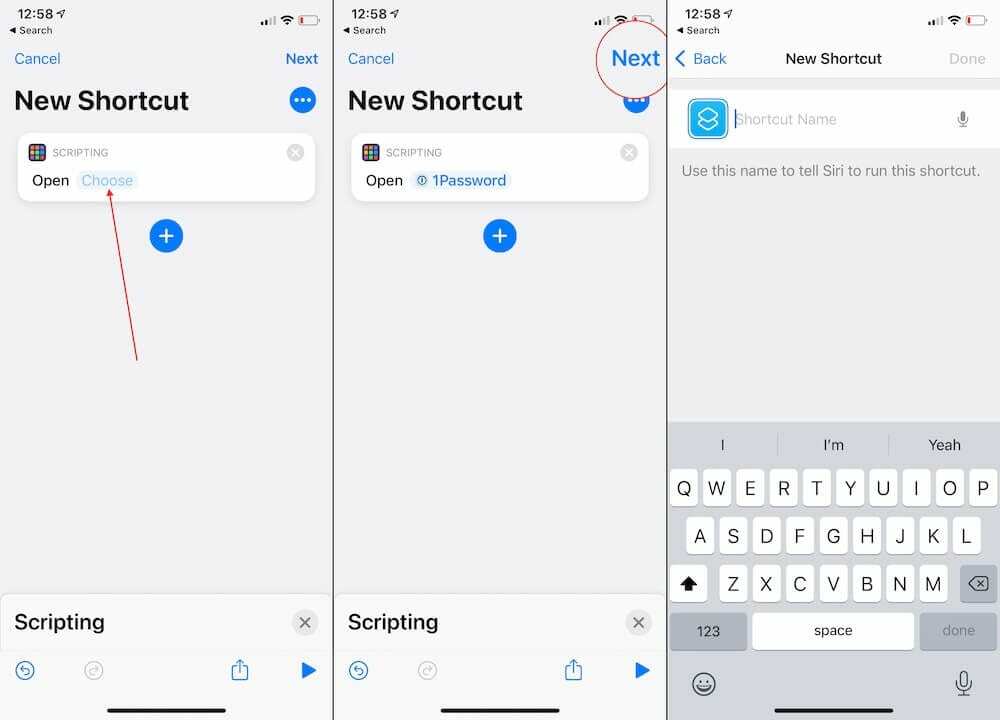
Ово само ствара радњу пречица која ће отворити апликацију коју покушавате да прилагодите. Дакле, још увек не можете да се вратите на почетни екран, јер морате да промените икону и додате је на почетни екран.
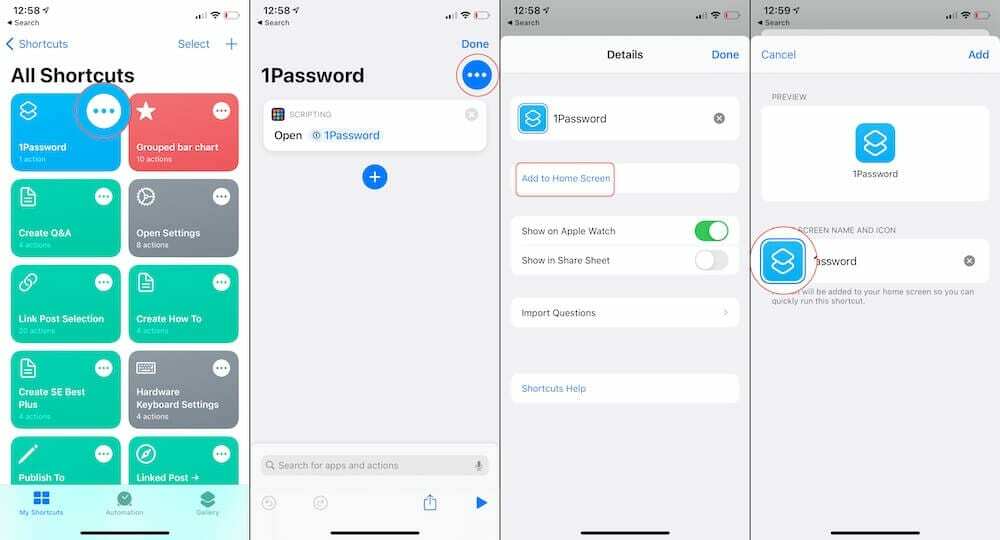
- Кликните икона са три тачке поред пречице која је управо креирана.
- Додирните икона менија са три тачке опет.
- Изаберите Додати на почетни екран.
- Додирните на Име и икона почетног екрана икона.
- Изаберите слику за икону.
- Промените име иконе (пожељно на назив апликације).
- Славина Додати у горњем десном углу.
- Додирните Следећи дугме.
- Промените име пречице.
- Славина Готово у горњем десном углу.
- Понављање за све апликације које желите да поставите тему.
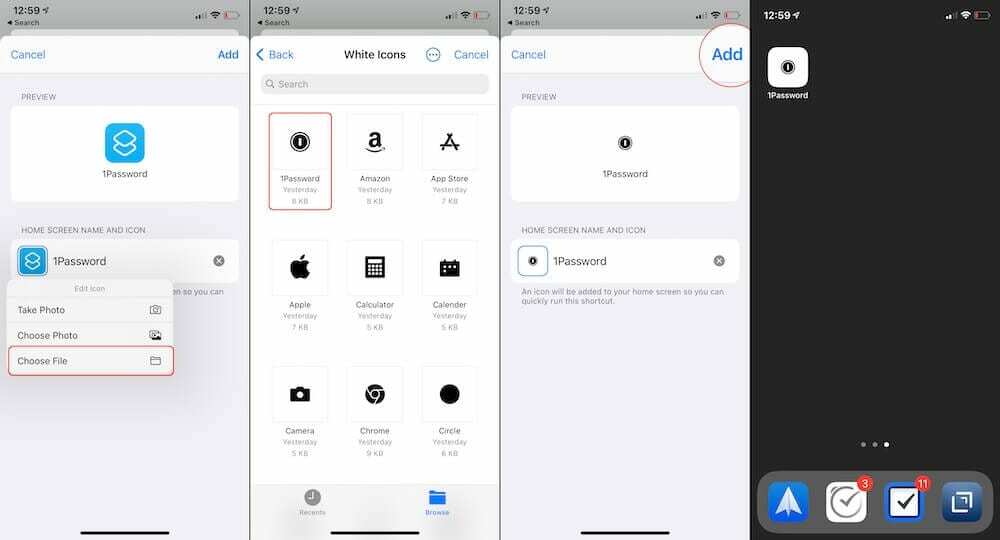
Сада можете имати прилагођене иконе, виџете и сакрити било коју од оних апликација које не желите на почетном екрану. Најбољи део свега овога је да не морате да покушавате да бежите из затвора или било шта друго. Само користите алате који су вам на располагању са иОС-ом, Апп Сторе-ом и пречицама и креирајте нешто јединствено.
Ендру је слободни писац са источне обале САД.
Писао је за разне сајтове током година, укључујући иМоре, Андроид Централ, Пхандроид и неколико других. Сада проводи дане радећи за ХВАЦ компанију, док ради као слободни писац ноћу.